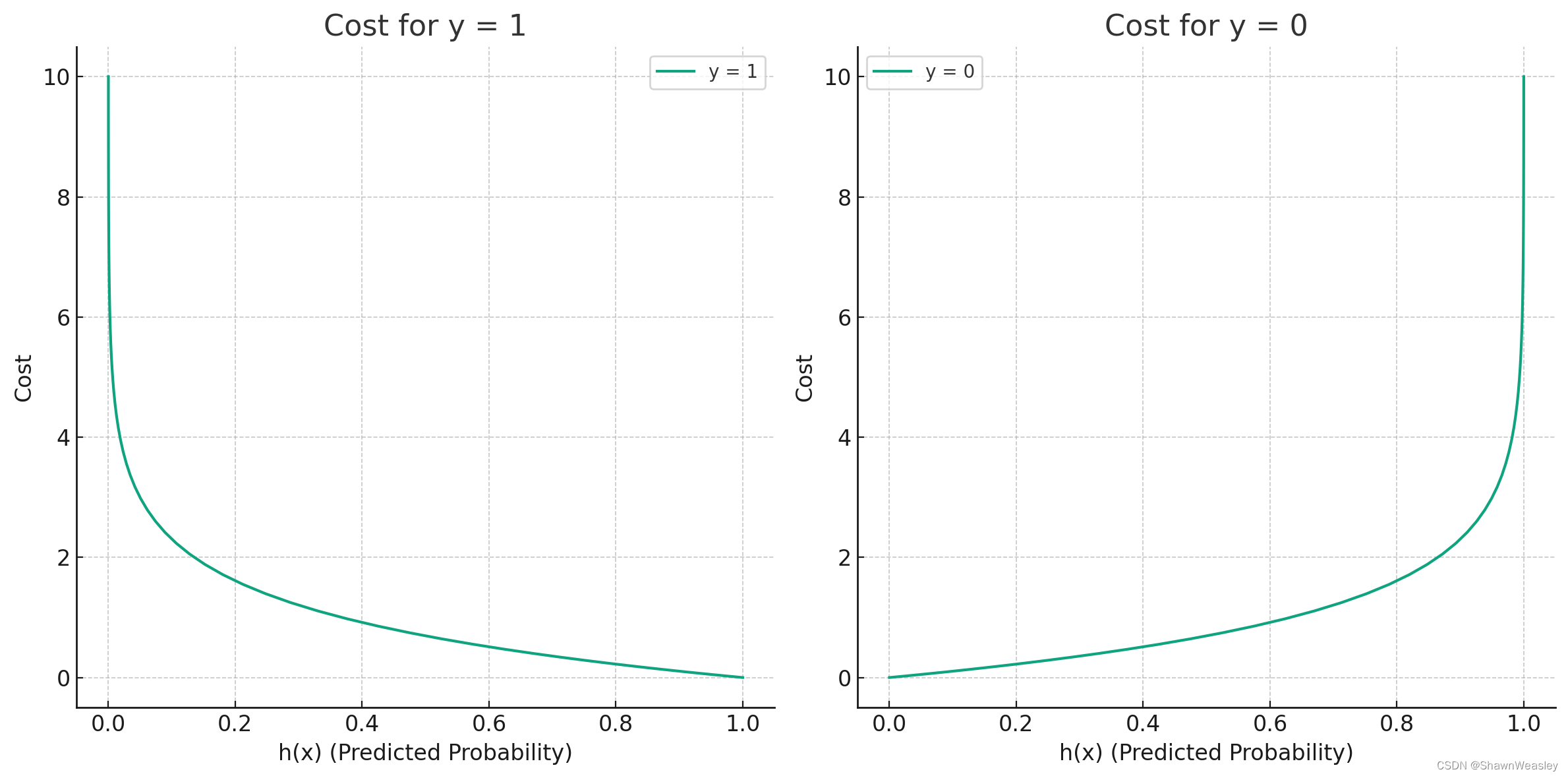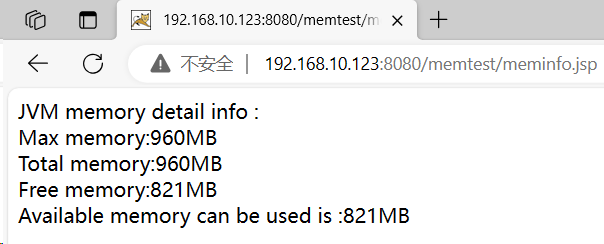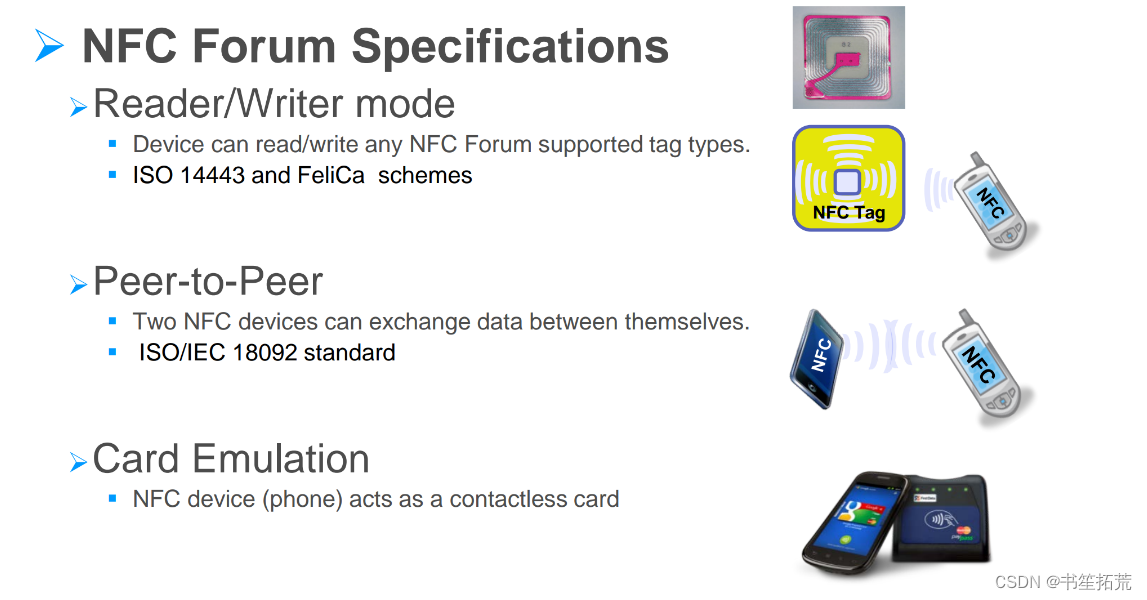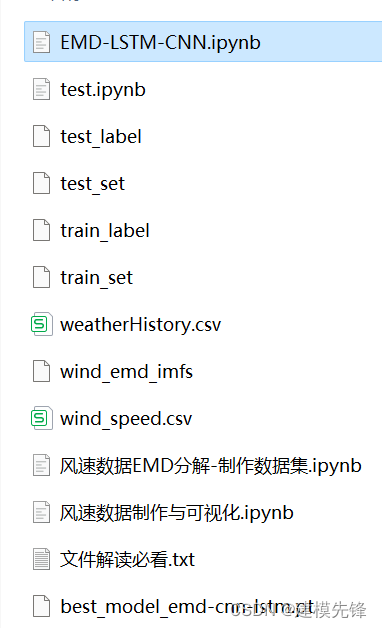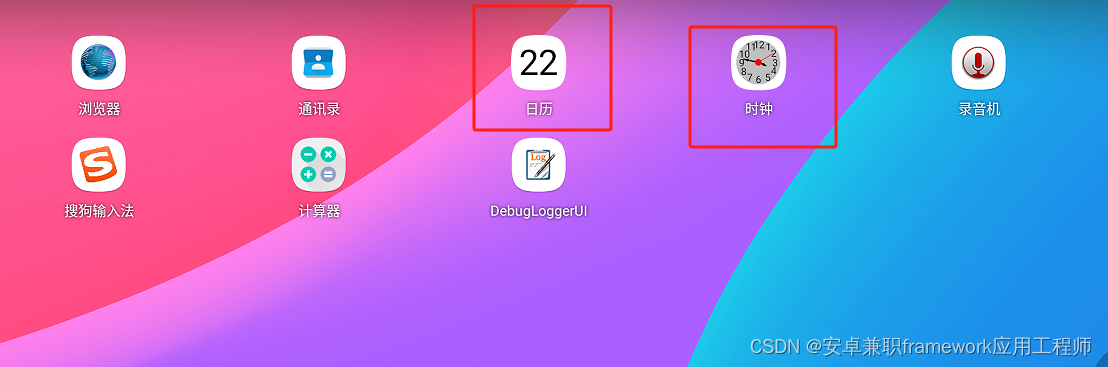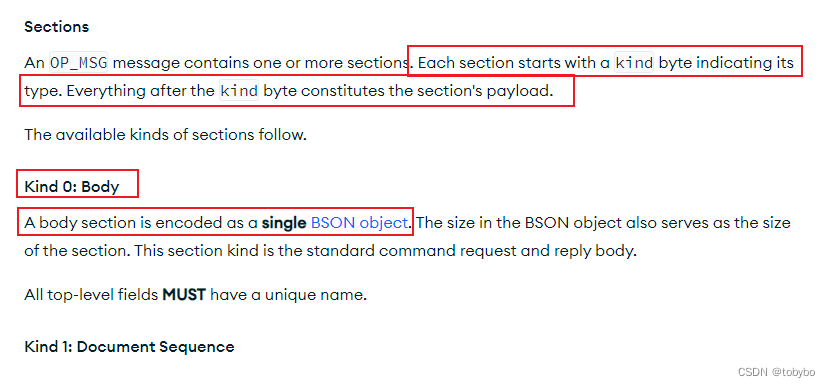# 时间日期
# 时区设置
在Linux (opens new window)系统中,默认使用的是UTC时间。
即使在安装系统的时候,选择的时区是亚洲上海,Linux默认的BIOS时间(也称:硬件时间)也是UTC时间 (opens new window)。 在重启之后,系统时间会和硬件时间同步,如果两者不一致,会以硬件时间为标准进行时间的校准。所以,之前设置的时区和时间就失效了 北京时间比UTC时间早8小时,以2023年1月1日0000UTC为例,UTC时间是零点,北京时间为2023年1月1日早上8点整。
# 查看当前系统时间
date# 查看当前硬件时间
hwclock或clock#查看当前系统时区
date -R[root@jysp jysp]# date
2023年 12月 15日 星期五 09:14:28 CST[root@jysp jysp]# hwclock
2023年12月15日 星期五 09时12分57秒 -0.179492 秒[jysp@jysp ~]$ date -R
Fri, 15 Dec 2023 09:12:23 +0800# 图形化设置
CentOS7如何图形化设置时区?
这与图形化设置网络、设置主机名、设置新用户等,基本相同。过程简单,对于初学者比较友好。
# 1.进入设置
点击【应用程序】->【系统工具】->【设置】选项

# 2.找到时区
点击【详细信息】->【日期和时间】
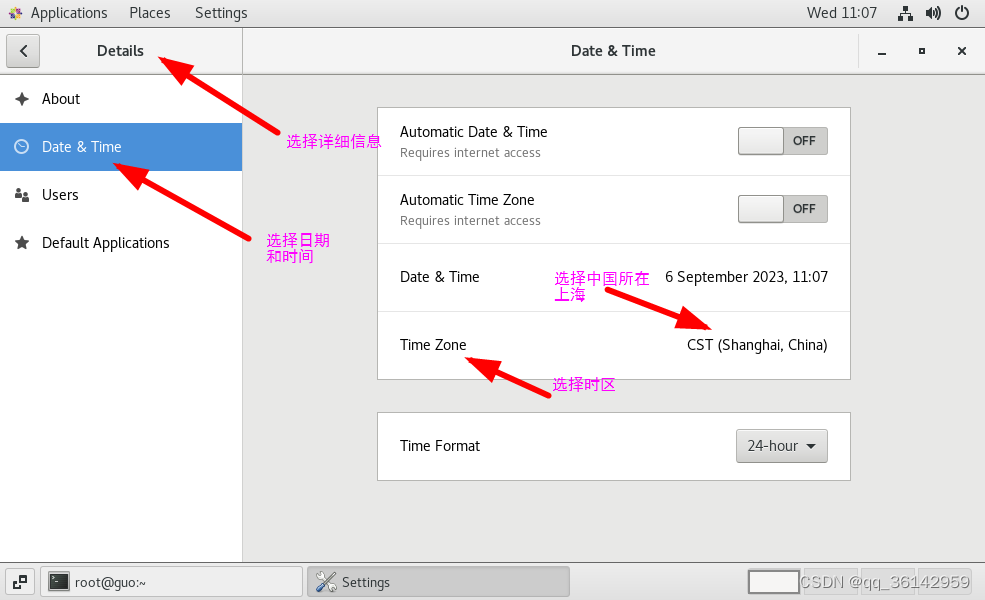
# 3.操作认证
点击【解锁】并输入密码进行【认证】
Centos7不需要认证,而Centos8和ubuntu 修改时区时需要认证。按要求认证即可。
# 4.自动设置
开启【自动设置日期和时间】、【自动设置时区】选项
根据情况,可决定是否开启自动设置。
# tzselect
用tzselect设置时区采用人机交互的形式,十分方便。
命令中第一个字母t是时间time的简写; 命令中第二个字母z是区域zone的简写。
使用tzselect 设置时区,按照提示,一步步进行,没有难度。 按照提示一路选择: 5) asia —-> 9) china ——> 1) beijing 但成功设置后,会提示把时区变量作为全局变量添加到profile中
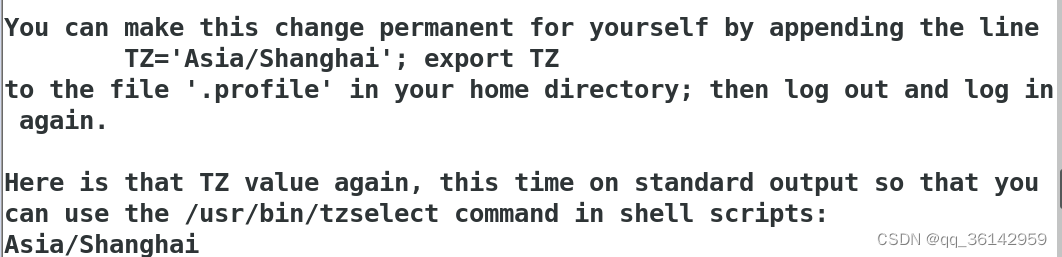
1.可以采用命令追加形式
echo “export TZ='Asia/Shanghai'” >>/etc/profile2.可以采用vim 打开文件,在最后一行添加内容
export TZ='Asia/Shanghai'保存,退出 完成对文件的修改后,并不能马上更改时区,仍然需要执行命令 source /etc/profile 当执行source命令时,系统会退出当前bash,并重新登录。 再重新查看时间与时区,已更新。
# timedatectl
timedatectl是一个命令行工具,它允许你查看或者修改系统的时间和日期。它在所有现代的基于 system 的 linux 系统中都可以使用。 timedatectl 打印当前时区信息 如果不带参数直接运行,会正常打印出时间信息。
timedatectl 查看可以设置的时区
timedatectl list-timezones带上list-timezones参数运行下,看到如下的结果:
上面的结果展示不全, 往下翻找可以看到 Asia/Shanghai 这一行。
不想全部看完,可按q退出查看。
timedatectl 设置时区
timedatectl set-timezone Asia/Shanghai# cp文件设置时区
cp文件设置时区
cp /usr/share/zoneinfo/Asia/Shanghai /etc/localtime这种方式也可以设置时间,但是还是建议使用timedatectl工具。 因为timedatectl工具屏蔽了各个linux的差异性。vim修改时区文件
# vim修改时区文件
我们如何确定自己的时区是正确的? 时区文件默认的是:/etc/localtime 下面命令会把我们系统的时间还有时区显示出来
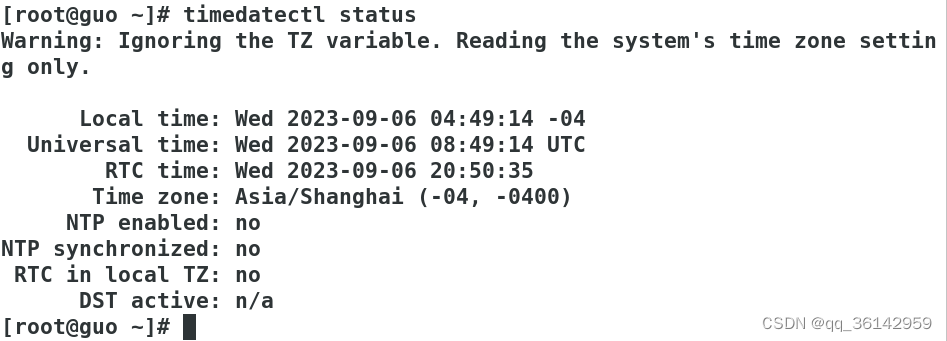
原文链接:https://blog.csdn.net/qq_36142959/article/details/132719285
# 时间命令
# 1、date命令(重点)
date :打印或者设置当前系统日期和时间
date --help 自己先求帮助
用法:date [选项]... [+格式]或:date [-u|--utc|--universal] [MMDDhhmm[[CC]YY][.ss]]
Display the current time in the given FORMAT, or set the system date.Mandatory arguments to long options are mandatory for short options too.-d, --date=STRING display time described by STRING, not 'now'-f, --file=DATEFILE like --date once for each line of DATEFILE-I[TIMESPEC], --iso-8601[=TIMESPEC] output date/time in ISO 8601 format.TIMESPEC='date' for date only (the default),'hours', 'minutes', 'seconds', or 'ns' for dateand time to the indicated precision.-r, --reference=文件 显示文件指定文件的最后修改时间-R, --rfc-2822 以RFC 2822格式输出日期和时间例如:2006年8月7日,星期一 12:34:56 -0600--rfc-3339=TIMESPEC output date and time in RFC 3339 format.TIMESPEC='date', 'seconds', or 'ns' fordate and time to the indicated precision.Date and time components are separated bya single space: 2006-08-07 12:34:56-06:00-s, --set=STRING set time described by STRING-u, --utc, --universal print or set Coordinated Universal Time (UTC)--help 显示此帮助信息并退出--version 显示版本信息并退出给定的格式FORMAT 控制着输出,解释序列如下:%% 一个文字的 %%a 当前locale 的星期名缩写(例如: 日,代表星期日)%A 当前locale 的星期名全称 (如:星期日)%b 当前locale 的月名缩写 (如:一,代表一月)%B 当前locale 的月名全称 (如:一月)%c 当前locale 的日期和时间 (如:2005年3月3日 星期四 23:05:25)%C 世纪;比如 %Y,通常为省略当前年份的后两位数字(例如:20)%d 按月计的日期(例如:01)%D 按月计的日期;等于%m/%d/%y%e 按月计的日期,添加空格,等于%_d%F 完整日期格式,等价于 %Y-%m-%d%g ISO-8601 格式年份的最后两位 (参见%G)%G ISO-8601 格式年份 (参见%V),一般只和 %V 结合使用%h 等于%b%H 小时(00-23)%I 小时(00-12)%j 按年计的日期(001-366)%k hour, space padded ( 0..23); same as %_H%l hour, space padded ( 1..12); same as %_I%m month (01..12)%M minute (00..59)%n 换行%N 纳秒(000000000-999999999)%p 当前locale 下的"上午"或者"下午",未知时输出为空%P 与%p 类似,但是输出小写字母%r 当前locale 下的 12 小时时钟时间 (如:11:11:04 下午)%R 24 小时时间的时和分,等价于 %H:%M%s 自UTC 时间 1970-01-01 00:00:00 以来所经过的秒数%S 秒(00-60)%t 输出制表符 Tab%T 时间,等于%H:%M:%S%u 星期,1 代表星期一%U 一年中的第几周,以周日为每星期第一天(00-53)%V ISO-8601 格式规范下的一年中第几周,以周一为每星期第一天(01-53)%w 一星期中的第几日(0-6),0 代表周一%W 一年中的第几周,以周一为每星期第一天(00-53)%x 当前locale 下的日期描述 (如:12/31/99)%X 当前locale 下的时间描述 (如:23:13:48)%y 年份最后两位数位 (00-99)%Y 年份%z +hhmm 数字时区(例如,-0400)%:z +hh:mm 数字时区(例如,-04:00)%::z +hh:mm:ss 数字时区(例如,-04:00:00)%:::z 数字时区带有必要的精度 (例如,-04,+05:30)%Z 按字母表排序的时区缩写 (例如,EDT)默认情况下,日期的数字区域以0 填充。
The following optional flags may follow '%':- (hyphen) do not pad the field_ (underscore) pad with spaces0 (zero) pad with zeros^ use upper case if possible# use opposite case if possible在任何标记之后还允许一个可选的域宽度指定,它是一个十进制数字。
作为一个可选的修饰声明,它可以是E,在可能的情况下使用本地环境关联的
表示方式;或者是O,在可能的情况下使用本地环境关联的数字符号。Examples:
Convert seconds since the epoch (1970-01-01 UTC) to a date$ date --date='@2147483647'Show the time on the west coast of the US (use tzselect(1) to find TZ)$ TZ='America/Los_Angeles' dateShow the local time for 9AM next Friday on the west coast of the US$ date --date='TZ="America/Los_Angeles" 09:00 next Fri'GNU coreutils online help: <http://www.gnu.org/software/coreutils/>
请向<http://translationproject.org/team/zh_CN.html> 报告date 的翻译错误
要获取完整文档,请运行:info coreutils 'date invocation'# ① 打印日期或时间
常用格式:获取系统当前时间yyyy-mm-dddate +%Fdate +%Y-%m-%dyyyy-mm-dd HH:mm:ssdate +'%F %T'date +'%Y-%m-%d %H:%M:%S'获取非当前时间 days,months,yearsyyyy-mm-dddate -d '+3days' +'%F %T'date --date='3days' +'%F %T'date -d '-3days' +'%F %T'date -d '3days ago' +'%F %T'date --date='-3days' +'%F %T'打印系统当前日期或时间
[root@heima ~]# date
[root@heima ~]# date +%D
[root@heima ~]# date +%F
[root@heima ~]# date +%Y-%m-%d
[root@heima ~]# date +%T
[root@heima ~]# date +%X
[root@heima ~]# date +'%F %X'
[root@heima ~]# date +%c
打印系统非当前日期或时间
[root@heima ~]# date -d '+3days' +%F
[root@heima ~]# date -d '-3days' +%F
[root@heima ~]# date -d '3days' +%F
[root@heima ~]# date -d '3days ago' +%F
[root@heima ~]# date --date='30days' +%F[jysp@jysp ~]$ date +'%Y %m %d'
2023 11 01
[jysp@jysp ~]$ date +%T
10:32:06
[jysp@jysp ~]$ date +%X
10时32分14秒
[jysp@jysp ~]$ date +%F %X
date: 额外的操作数 "%X"
Try 'date --help' for more information.
[jysp@jysp ~]$ date +'%F %X'
2023-11-01 10时32分30秒
[jysp@jysp ~]$ date +%c
2023年11月01日 星期三 10时33分10秒
[jysp@jysp ~]$ date -d
date:选项需要一个参数 -- d
Try 'date --help' for more information.
[jysp@jysp ~]$ date -d '+3days' +%F
2023-11-04
[jysp@jysp ~]$ date -d '+3days' +%c
2023年11月04日 星期六 10时34分06秒
[jysp@jysp ~]$ date -d '-3days' +%F
2023-10-29
[jysp@jysp ~]$ date -d '3days ago' +%F
2023-10-29
[jysp@jysp ~]$ date -d '3days' +%F
2023-11-04
[jysp@jysp ~]$ date --date='30days' +%F
2023-12-01
[jysp@jysp ~]$ # ② 设置系统日期或时间
选项:-s 设置当前系统时间,只有root权限才能设置,其他只能查看。
date -s 20200523 设置成20100523,这样会把具体时间设置成空00:00:00
date -s "01:01:01 2020-05-2" 这样可以设置全部时间
date -s "01:01:01 20200523" 这样可以设置全部时间
date -s "2020-05-23 01:01:01" 这样可以设置全部时间
date -s "20200523 01:01:01" 这样可以设置全部时间注意:
红帽8,设置为过去的时间,过段时间会被重置为当前时间# 2、hwclock命令
# ③ 系统时间同步硬件时间
hwclock :查看并且设置硬件时间
选项:
# 设置系统时间:从硬件时间同步到系统时间
-s, --hctosys set the system time from the RTC
# 设置硬件时间:从系统时间同步到硬件时间
-w, --systohc set the RTC from the system time
# 查看硬件时间
-l, --localtime the RTC timescale is Local举例说明:
[root@heima ~]# hwclock --hctosys
[root@heima ~]# hwclock
2019-06-23 18:44:10.377920+08:00[root@heima ~]# date
2019年 06月 23日 星期日 18:44:21 CST
[root@heima ~]# date -s "20221010 12:12:12"
2022年 10月 10日 星期一 12:12:12 CST
[root@heima ~]# date
2022年 10月 10日 星期一 12:12:14 CST
[root@heima ~]# hwclock
2019-06-23 18:45:01.368135+08:00
[root@heima ~]# hwclock --systohc
[root@heima ~]# hwclock
2022-10-10 12:12:43.179274+08:00# 3、timedatectl命令
timedatectl
查看当前时间、时区、NTP服务状态 设置系统时间、硬件时间、时区
ntp服务
# 从7开始就有
timedatectl -h 设置和查看系统的时间和日期(设置时区以及开启或关闭ntp服务)# 查看当前时间
[jysp@jysp ~]$ timedatectl statusLocal time: 三 2023-11-01 10:47:08 CSTUniversal time: 三 2023-11-01 02:47:08 UTCRTC time: 三 2023-11-01 02:47:42Time zone: Asia/Shanghai (CST, +0800)NTP enabled: yes
NTP synchronized: noRTC in local TZ: noDST active: n/a# 关闭NTP同步
timedatectl set-ntp no# 设置时间:系统时间、硬件时间
timedatectl set-time 2020-10-10
timedatectl set-time 11:11:11
timedatectl list-timezones
timedatectl set-timezone xxx# 同步当前时间
# 6版本中
ntpdate# 8版本中
timedatectl set-ntp yes
timedatectl status
chronyc makestep# 4、cal命令(了解)
cal :查看日历
用法:cal [选项] [[[日] 月] 年]选项:-1, --one 只显示当前月份(默认)-3, --three 显示上个月、当月和下个月-s, --sunday 周日作为一周第一天-m, --monday 周一用为一周第一天-j, --julian 输出儒略日-y, --year 输出整年-V, --version 显示版本信息并退出-h, --help 显示此帮助并退出cal 或者 cal -1 表示直接输出当前月份的日历
cal -3 表示输出上一个月+本月+下个月的日历
cal -y 年份 表示输出某一个年份的日历# 5、tzselector(了解)
用tzselect设置时区采用人机交互的形式,十分方便。
命令中第一个字母t是时间time的简写; 命令中第二个字母z是区域zone的简写。
使用tzselect 设置时区,按照提示,一步步进行,没有难度。 按照提示一路选择: 5) asia —-> 9) china ——> 1) beijing
# 综合应用
# ④ 应用案例
有时候我们需要用到当前的系统时间,如何调用?比如以当前系统日期命名创建目录或文件
2020-10-10.log.tar.gz
2020-10-11.log.tar.gz
$():括号里面的命令优先执行 date +%F 2019-06-23
`` :引号里面的命令优先执行,不允许嵌套创建目录和文件,以当前系统日期命名
[root@heima ~]# mkdir $(date +%F)
[root@heima ~]# touch $(date -d '+3days' +%Y%m%d).log#
# 时间同步NTP
# 1、了解时间同步的重要性
由于IT系统中,准确的计时非常重要,有很多种原因需要准确计时,如
在网络传输中,数据包和日志需要准确的时间戳
各种应用程序中,如订单信息,交易信息等都需要准确的时间戳
在Linux系统中, Network Time Protocol (NTP),NTP协议由在用户空间中运行的守护程序实现,即ntp和chrony。
红帽6以前使用ntp,红帽7ntp和chrony,红帽8 chrony
# 2、了解时间同步服务器

查看可以提供时间同步的服务器:
http://www.ntp.org.cn/pool

# 3、如何同步自己系统时间
需要联网
(1)方式一:自动同步
# 手动设置时间
date -s "2020-10-10 10:10:10"# 查看chrony安装包
yum list|grep chrony# 查看软件包,配置文件位置
rpm -qc chrony
# 重启服务
systemctl restart chronyd.service
systemctl status chronyd.service# 修改时间,测试自动同步
date -s "2020-10-10 10:10:10"(2)方式二:手动临时同步
临时指定ntp服务器同步
systemctl status chronyd.service
systemctl stop chronyd.servicechronyd -q "server cn.ntp.org.cn iburst"# 4、搭建时间同步服务
# ㈠ 了解RHEL7和RHEL8区别
-
在RHEL7中,用户可以在ntp和chrony之间进行选择,以确保准确的计时。
-
在RHEL8中,不再支持ntp,使用chronyd守护进程来实现NTP,默认已启用,从chrony软件包获得。
-
chrony和ntp之间的差异
-
ntpd服务器在控制客户端访问方式上默认响应来自任何地址的请求,相对不安全chronyd默认不允许访问,要想提供时间同步服务端需要在allow中指定
-
ntpd 和 chronyd 在系统时钟校正方面的默认行为也不同。
-
客户端同步方式有差异
-
-
还有很多不同可以参考官方网站:https://chrony.tuxfamily.org/comparison.html
总结:
chrony在各种条件下表现良好,包括间歇性网络连接,高度拥挤的网络,温度变化(普通计算机时钟对温度敏感),以及不能连续运行或在虚拟机上运行的系统。
# ㈡ RHEL8配置时间同步服务
-
关闭防火墙和selinux(实验)
-
配置软件仓库
-
软件三部曲
-
安装软件
-
确认软件是否成功安装
-
查看软件的文件列表(配置文件、程序本身、man手册)
-
-
了解配置文件(man 5 xxx.conf)
-
根据需求通过修改配置文件来完成服务搭建
-
启动服务,开机自启动
-
测试验证
-
时间同步服务器端
# 防火墙 systemctl status firewalld.service # selinux getenforce # 软件仓库 dnf repolist # 查看软件包 rpm -q chrony # 查看配置文件 rpm -ql chrony# vim /etc/chrony.conf #自己本身向谁来同步时间 pool cn.ntp.org.cn iburst #允许哪些客户端来同步,192.168.159网段的ip/子网掩码24位 allow 192.168.159.0/24重启服务 systemctl restart chronyd.service查看服务状态 systemctl status chronyd.service查看udp端口状态 netstat -nlup|grep chronyd -
客户端
修改配置文件

重启服务 systemctl restart chronyd.service查看当前客户端使用的源 chronyc sources chronyc sourcestats[root@client ~]# chronyc sources 210 Number of sources = 1 MS Name/IP address Stratum Poll Reach LastRx Last sample =============================================================================== ^? 192.168.159.100 3 6 37 5 +10766h[+10766h] +/- 3872us手动同步时间,官方不建议使用 [root@client ~]# chronyc makestep 200 OK
*代办当前在使用的源

本文转自 https://docs.xiaoshaozi.site